„HyperX“ gamina daugiausia laidines žaidimų ausines su mažu vėlavimu ir gerai subalansuotu našumu. Susijusi kompiuterio garso tvarkyklė vaidina svarbų vaidmenį išlaikant „HyperX“ ausines aukščiausios kokybės. Šiame įraše sužinosite visus įmanomus būdus atnaujinti „HyperX“ tvarkykles.
Ar „HyperX“ turi tvarkykles?
Taip, norint įsitikinti, ar jūsų laisvų rankų įranga veikia sklandžiai su kompiuteriu, reikalinga speciali „HyperX“ ausinėms pritaikyta tvarkyklė. Tačiau „HyperX“ tvarkyklė bus automatiškai įdiegta, kai ausines prijungsite prie kompiuterio.
Tai reiškia, kad jums nereikia atsisiųsti tvarkyklės iš oficialios svetainės, taip pat nesiūloma atsisiųsti tvarkyklių daugumai ausinių. Jei norite, galite, žinoma, atnaujinti „HyperX“ garso plokštės programinę aparatinę įrangą.
Kaip atnaujinti „HyperX“ tvarkyklę
Jei jūsų „HyperX“ ausinės neveikia tinkamai, greičiausiai susiję garso tvarkyklės yra sugadintos arba pasenusios. Galite iš naujo įdiegti arba atnaujinti tvarkyklę, kad išspręstumėte garso ar mikrofono problemas:
„HyperX“ tvarkyklę galite atnaujinti dviem būdais:
Automatiškai - Jei neturite laiko, kantrybės ar kompiuterinių įgūdžių atnaujinti tvarkykles rankiniu būdu, galite tai padaryti automatiškai Vairuotojas lengvai . „Driver Easy“ automatiškai atpažins jūsų sistemą ir ras tinkamas „HyperX“ ausinių, visų įdiegtų įrenginių ir „Windows“ versijų tvarkykles, tada jas tinkamai atsisiųs ir įdiegs.
Rankiniu būdu - Rankinis atnaujinimas reikalauja laiko ir reikalauja kompiuterio įgūdžių. Norėdami atnaujinti „HyperX“ tvarkyklę rankiniu būdu, turėsite atnaujinti „HyperX Virtual Surround Sound“ tvarkyklę per Įrenginių tvarkytuvę. Tada turite atsisiųsti naujausią „Realtech High Definition Device“ tvarkyklę iš gamintojo Oficiali svetainė , tada įdiekite jį rankiniu būdu.
1 variantas - automatiškai
Gali reikėti atnaujinti daugiau nei vieno įrenginio tvarkykles, todėl rekomenduojame naudoti šį metodą, jei nenorite visą laiką žaisti su tvarkyklėmis. Be to, tai gali atnaujinti visas kitas jūsų įrenginio tvarkykles.
1) parsisiųsti ir įdiekite „Driver Easy“.
2] Paleiskite „Driver Easy“ ir spustelėkite mygtuką Skenuoti dabar mygtuką. Tada „Driver Easy“ nuskaitys jūsų kompiuterį ir aptiks visas tvarkykles, turinčias problemų.

3) Spustelėkite Atnaujinti mygtuką šalia pažymėtos grafikos tvarkyklės, kad automatiškai atsisiųstumėte teisingą tos tvarkyklės versiją, tada galite ją įdiegti rankiniu būdu (tai galite padaryti naudodami NEMOKAMĄ versiją).
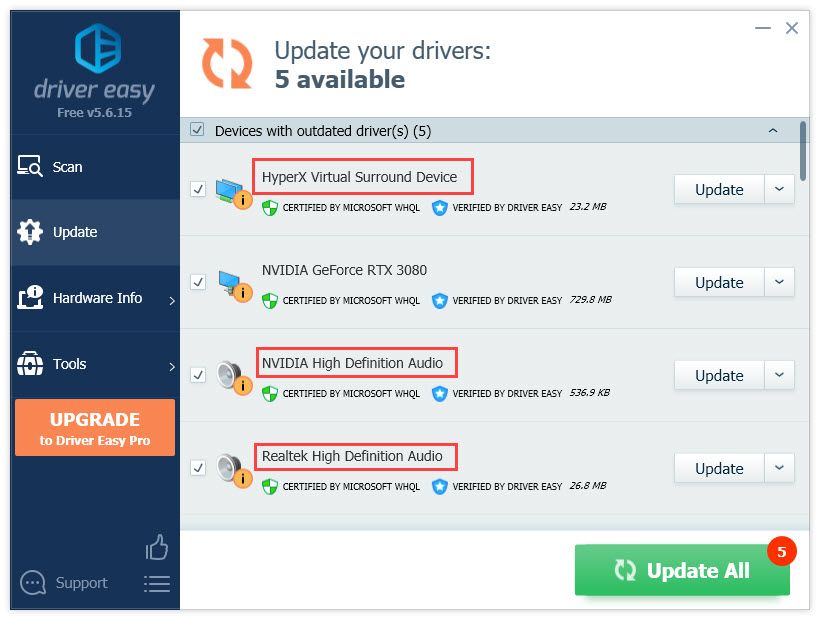
Arba spustelėkite Atnaujinti viską automatiškai atsisiųsti ir įdiegti teisingą visų tvarkyklių versiją, kurios trūksta arba yra pasenusios jūsų sistemoje. (Tam reikia Pro versija suteikiama visa parama ir 30 dienų pinigų grąžinimo garantija. Spustelėję būsite paraginti naujovinti Atnaujinti viską .)
4) Atnaujinę tvarkyklę, iš naujo paleiskite kompiuterį, kad pakeitimai įsigaliotų.
„Pro Easy“ versija teikiama visa techninė pagalba.Jei jums reikia pagalbos, susisiekite „Driver Easy“ palaikymo komanda prie support@letmeknow.ch .
2 variantas - rankiniu būdu
Garso problemos gali būti susijusios su „Realtek“ garso tvarkyklių „Windows 10“ naujinimu. Siūlome iš naujo įdiegti „HyperX“ tvarkykles ir atnaujinti tvarkykles tiesiai iš „Realtek“ svetainės.
1) Klaviatūroje vienu metu paspauskite „Windows“ logotipo klavišą + R.
2) Įveskite devmgmt.msc norėdami atidaryti „Device Manager“.
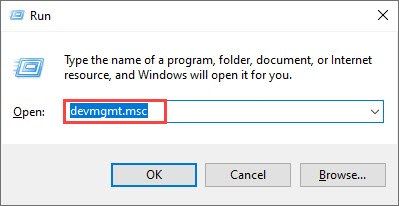
3) Išplėskite Garso, vaizdo ir žaidimų valdikliai Kategorija.
4) Dešiniuoju pelės mygtuku spustelėkite „HyperX Virtual Surround Sound“ ir pasirinkite Pašalinkite įrenginį .
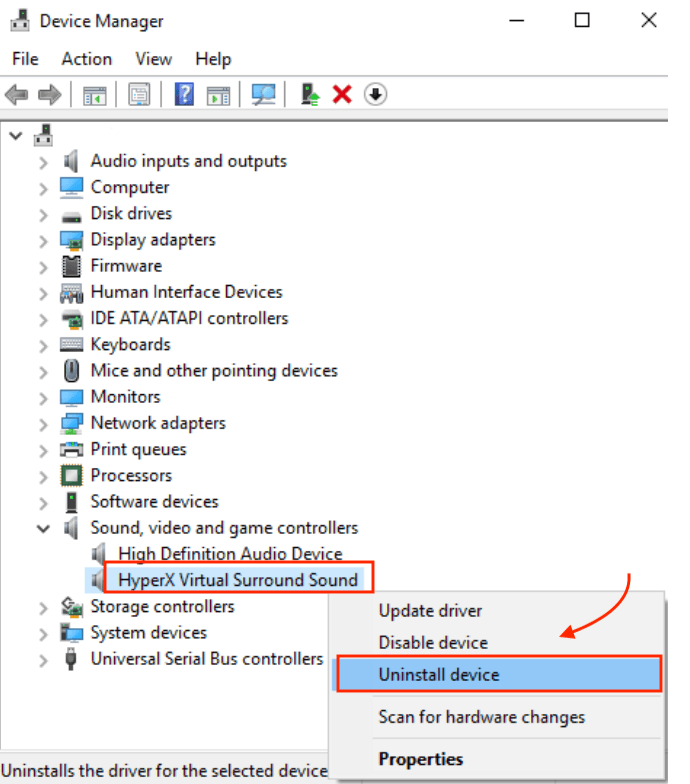
5) Paspauskite Gerai kad patvirtintumėte įrenginio pašalinimą.
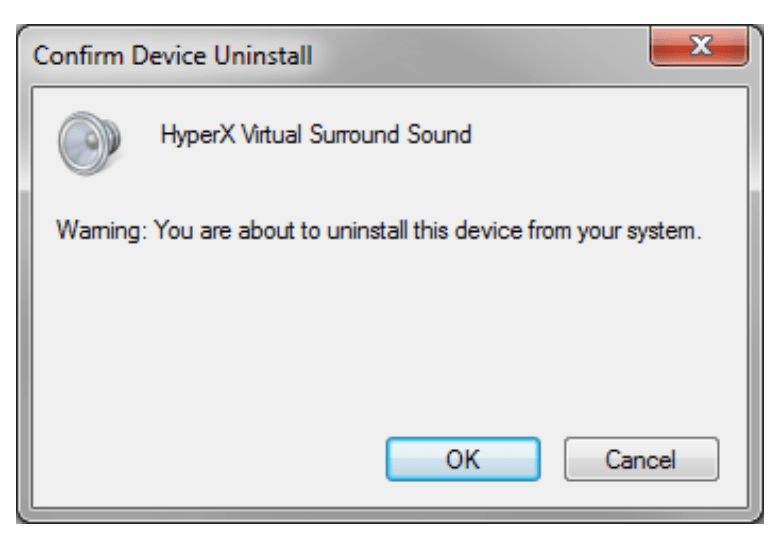
6) Baigę atjunkite „HyperX“ ausines ir perkraukite kompiuterį.
7) Vėl prijunkite laisvų rankų įrangą prie kompiuterio. Tai perkraus
„Windows“ tvarkyklė.
8) „HyperX“ laisvų rankų įranga dabar paruošta naudoti. Bet geriausia atnaujinti „Realtek“ tvarkykles atsisiųsdami naujausius Aukštos raiškos garso kodekai (programinė įranga) jūsų „Windows“ OS.
9) Vykdykite ekrane pateikiamas instrukcijas, kad atnaujintumėte tvarkyklę. Gali tekti iš naujo paleisti kompiuterį.
10) Kai tai bus padaryta, vėl prijunkite „HyperX“ ausines ir patikrinkite, ar ji veikia.
Tik „HYPERX CLOUD STINGER S“ galite atsisiųsti tvarkyklės diegimo programą iš „HyperX“ oficiali svetainė .Jei jums reikalingos „HyperX“ tvarkyklės, galite jas automatiškai atnaujinti naudodami Vairuotojas lengvai arba galite juos atnaujinti įrenginių tvarkytuvėje.
Tačiau „Windows Update“ ne visada pateikia naujausią tvarkyklę ( Sužinok kodėl .. . ), todėl norėdami išspręsti susijusias problemas, turėsite iš naujo įkelti „Windows“ tvarkyklę. Bangos garso plokštės tvarkyklę taip pat reikia atnaujinti, jei garso problema išlieka.

![[IŠSPRĘSTA] „Warzone“ nenaudoja GPU sistemoje „Windows 10“.](https://letmeknow.ch/img/knowledge/72/warzone-not-using-gpu-windows-10.jpg)



![[IŠSPRĘSTA] „Steam“ kyla problemų prisijungiant prie „Steam“ serverių](https://letmeknow.ch/img/knowledge/43/steam-is-having-trouble-connecting-steam-servers.jpg)
![Kaip sekti mobiliojo telefono numerį [laisvai ir teisėtai]](https://letmeknow.ch/img/knowledge-base/03/how-track-cell-phone-number-freely.jpg)